Как разобрать блок питания ноутбука?

Частенько при ремонте любого блока питания ноутбука народ сталкивается с простым вопросом, как разобрать блок питания ноутбука. В 99 % случаях блок питания ноутбука склеен с двух половинок, и аккуратно разобрать и собрать его не так уж просто. Сегодня у нас небольшая заметка, которая наверняка станет кому-то полезной. И так, поехали!
Для самого простого способа разборки нужен очень дефицитный и эксклюзивный инструмент, а именно: советский молоток и китайский нож.

Нож вставляем в паз блока питания и аккуратно простукиваем по периметру склейки.

Спустя пару небольших ударов наш орешек должен потихоньку раскрываться.

В общем хитрости тут большой нет, главное не сильно бить молотком и не тянуть руками половинки, что бы не треснул корпус и не повредились внутренности.

Для обратной сборки (склейки) блока, после ремонта или замены шнура, используем суперклей. Проклеиваем шов точечно по периметру.

Убираем следы от суперклея, которые случайно оказались на корпусе.

Кому понравилась наша небольшая заметка, ставьте лайк и подписывайтесь на нашу страничку вКонтакте.
comments powered by HyperComments
- блок питания
- своими руками
Как разобрать блок питания от ноутбука
Блок питания ноутбука — это обычно внешнее устройство. Причем, единого стандарта не существует, поэтому каждый производитель ноутбуков «создает» дизайн блока питания на собственное усмотрение. Все компоненты данного устройства хорошо скреплены и являют собой моноблок, который, на первый взгляд, разобрать самостоятельно очень сложно. Однако нет ничего невозможного.
Чаще всего разбирать блок питания приходится в случае, если необходимо заменить поврежденный шнур. Берем блок и острый тонкий нож или скальпель. Укладываем устройство на бок и аккуратно вставляем наш режущий инструмент в канавку шва зарядного устройства, отступив от угла около 5 миллиметров. Это предотвратит повреждение креплений. Слегка постукивая по ножу или скальпелю молотком, аккуратно разрезайте пластик по шву. При этом лезвие должно соприкасаться с пластиком не всей поверхностью, а около 15-30 миллиметров. Бьем не сильно, чтобы бок немного вогнулся и разошелся, но не сломался. Так «обрабатываем» шов — сначала по длинным бокам, потом по коротким. Допускается повторить процедуру, если с первого раза не удалось вскрыть блок.

Стоит отметить, что у многих ноутбуков блоки питания открыть очень непросто. Так, плохо поддаются «вскрытию» зарядные устройства Dell, Asus, Hp, Acer и других. А вот блоки питания Macbook открываются таким способом неплохо, хотя после процедуры их внешний вид и пострадает.

После того как вы вскрыли блок, чтобы найти неисправность, вам следует снять алюминиевую и пластиковую обертки. Обычно они держатся на скотче или же припаяны, как вариант — приклеены смолой, прикреплены несколькими винтиками.

Далее проверяем напряжение на выходе платы. С ним все в порядке? Значит, ищем проблему дальше. Если нужно заменить провод, то для начала открепляем старый. Обычно это 2-3 контакта. После чего в том же порядке припаиваем новый.

Собираем блок питания в том же порядке, что и разбирали. Приклеивать обертки не обязательно. Медицинским шприцем наносим тонкий слой клея в канавку шва одной из половинок зарядного устройства и складываем обе части вместе. Для надежности можно положить блок под груз на время высыхания. Устройство готово к работе!

Стоит отметить, что блоки питания ноутбуков не предназначены для самостоятельного ремонта, однако при профессиональном подходе устройство не пострадает и будет функционировать и впредь. Если вы провели разборку аккуратно и так же качественно сложили устройство обратно, внешний вид не изменится.
Как разобрать блок питания ноутбука
Блоки питания, или по-другому адаптеры, не только у лэптопов, но у других устройств в большинстве случаев не имеют специальных креплений (винтовых соединений) для многократного сбора/разбора. Вместо этого они обладают клееным корпусом, так как производители рассчитывают, что пользователи будут относиться к подобным элементам как к расходникам и в случае поломки просто купят новые. Но это не останавливает умельцев, которые привыкли ремонтировать электротехнику своими руками. Поэтому в этой небольшой статье мы дадим советы, как разобрать блок питания ноутбука.
Как бы это банально ни звучало, но не забудьте отключить адаптер питания от электросети и от ноутбука, перед тем как приступать к разбору.
Имейте в виду, по причине, что корпус адаптера в большинстве случаев имеет клеевое соединение, при разборе его внешний вид может немного испортиться. Но если действовать предельно аккуратно, на корпусе не останется и следа.
Первый способ, как разобрать блок питания ноутбука
- скальпель или небольшой нож из закалённой стали;
- молоток.
- положите блок питания на нескользящую поверхность, перевернув его набок, чтобы одна из сторон, где проходит шов, оказалась вверху;
- возьмите скальпель или хорошо заточенный нож и установите его на шов адаптера;

- начните наносить уверенные, но не слишком сильные удары молотком по тупой грани ножа;

- постепенно перемещайте нож вдоль шва и продолжайте наносить удары;

- переверните адаптер и обработайте таким же образом шов на противоположной стороне;
- когда закончите со второй стороной, раскройте корпус руками.

Второй способ
- морозильная камера;
- небольшое полотенце;
- молоток.
- положите блок питания в холодильную камеру на 1—2 часа;
- после этого оберните блок в полотенце и положите на ровную поверхность;

- не очень сильными ударами молотка обстучите корпус адаптера по всему периметру шва;
- после этого раскройте адаптер руками;

- не используйте устройство, пока не высохнет конденсат.
784
Блок питания ноутбука: как разобрать элемент
Сегодня мы подробно расскажем, каков он — блок питания ноутбука. Как разобрать данный элемент, опишем ниже. Падения, скачки напряжения и многое другое делают подобные устройства бесполезными.
Инструменты
 Рассмотрим, каким образом можно самостоятельно отремонтировать блок питания ноутбука. Как разобрать данный элемент – первый вопрос, который потребуется решить. В большинстве случаев для достижения необходимого результата потребуются недорогие детали, а также паяльное оборудование. Вопрос о том, как разобрать блок питания ноутбука, осложняется тем, что на его корпусе часто нет винтиков, болтиков или креплений. Однако эта конструкция только кажется монолитной. На боковых гранях имеется узкий шов, который охватывает весь периметр.
Рассмотрим, каким образом можно самостоятельно отремонтировать блок питания ноутбука. Как разобрать данный элемент – первый вопрос, который потребуется решить. В большинстве случаев для достижения необходимого результата потребуются недорогие детали, а также паяльное оборудование. Вопрос о том, как разобрать блок питания ноутбука, осложняется тем, что на его корпусе часто нет винтиков, болтиков или креплений. Однако эта конструкция только кажется монолитной. На боковых гранях имеется узкий шов, который охватывает весь периметр.
Две части
Итак, теперь мы знаем главную особенность, которую имеет блок питания ноутбука. Как разобрать его, теперь понять намного проще. Указанный выше шов может быть различным по толщине. Часто сверху его прикрывает наклейка производителя. Далее нам предстоит резать. Можно не опасаться за внутренние элементы, поскольку они укрыты металлическим кожухом. Он обеспечивает экранирование излучения и защиту электронного содержимого. Однако, несмотря на защиту, действия по вскрытию производим с особой аккуратностью.
Общий алгоритм
 Основное различие между отдельными методами разборки сводится к разным эстетическим подходам к процессу. Также можно воспользоваться различным инструментом. В любом случае корпус необходимо разделить по линии шва. Основных подходов два. Можно разъединить устройство с усилием либо разрезать его. У большинства моделей половинки склеены между собой. Причем не очень прочно. Также может быть применена сборка «паз–выступ». Она тоже, как правило, дополняется склейкой. Чтобы разрезать корпус блока, используем любой инструмент с особо тонким лезвием. Вполне подойдет скальпель или нож. Применяем ударную силу. Ставим лезвие непосредственно на линию самого шва, слегка бьем по нему небольшим молотком. Стараемся интуитивно почувствовать, с какой силой следует ударить, чтобы пробить пластиковую крышку и при этом не повредить под ней металл. Получаем разрез, который равен нескольким сантиметрам. Переносим лезвие на его начало. В итоге должна получится непрерывная линия. «Пилить» ножом опасно для пальцев, однако для некоторых людей подобный подход является более привычным. Если в распоряжении будет разнообразный арсенал инструментов, резать корпус мы сможем с большей защищенностью и скоростью. К примеру, существенно облегчить процесс позволит насадка-диск на дрель. В таком случае вся процедура отнимает пару минут. Разрез окажется при этом относительно ровным. Однако в данном случае важно тщательно контролировать глубину погружения диска. Существенно увеличивается риск повредить металл. Есть и другой способ разборки. Давайте его опробуем. Нам необходимо разъединить отдельные половинки корпуса. Итак, делаем по шву один разрез небольшого размера. В него вставляем наконечник отвертки. Далее осуществляем несколько легких поворотов, чтобы превратить его в рычаг. Чаще всего клей, удерживающий пластик, легко поддается. В результате щель растет. После того как одна сторона будет освобождена, беремся за корпус своими руками. Такой подход существенно ускоряет процесс. Далее в нижней и верхней половинках корпуса, ближе к углу, просверливаем обычной дрелью небольшого размера отверстия, чтобы появилась возможность использовать плоскогубцы. Разводим ручки. Шов расходится. Ножом или плоской отверткой помогаем ему совсем исчезнуть. Если на корпусе нельзя оставлять следы, можно пойти другим путем. Отрезаем кабель, посредством которого должен заряжаться портативный компьютер. В получившемся отверстии применяем опробованный ранее рычаг. Теперь вы знаете, какие особенности имеет блок питания ноутбука. Как разобрать это устройство, мы подробно описали выше.
Основное различие между отдельными методами разборки сводится к разным эстетическим подходам к процессу. Также можно воспользоваться различным инструментом. В любом случае корпус необходимо разделить по линии шва. Основных подходов два. Можно разъединить устройство с усилием либо разрезать его. У большинства моделей половинки склеены между собой. Причем не очень прочно. Также может быть применена сборка «паз–выступ». Она тоже, как правило, дополняется склейкой. Чтобы разрезать корпус блока, используем любой инструмент с особо тонким лезвием. Вполне подойдет скальпель или нож. Применяем ударную силу. Ставим лезвие непосредственно на линию самого шва, слегка бьем по нему небольшим молотком. Стараемся интуитивно почувствовать, с какой силой следует ударить, чтобы пробить пластиковую крышку и при этом не повредить под ней металл. Получаем разрез, который равен нескольким сантиметрам. Переносим лезвие на его начало. В итоге должна получится непрерывная линия. «Пилить» ножом опасно для пальцев, однако для некоторых людей подобный подход является более привычным. Если в распоряжении будет разнообразный арсенал инструментов, резать корпус мы сможем с большей защищенностью и скоростью. К примеру, существенно облегчить процесс позволит насадка-диск на дрель. В таком случае вся процедура отнимает пару минут. Разрез окажется при этом относительно ровным. Однако в данном случае важно тщательно контролировать глубину погружения диска. Существенно увеличивается риск повредить металл. Есть и другой способ разборки. Давайте его опробуем. Нам необходимо разъединить отдельные половинки корпуса. Итак, делаем по шву один разрез небольшого размера. В него вставляем наконечник отвертки. Далее осуществляем несколько легких поворотов, чтобы превратить его в рычаг. Чаще всего клей, удерживающий пластик, легко поддается. В результате щель растет. После того как одна сторона будет освобождена, беремся за корпус своими руками. Такой подход существенно ускоряет процесс. Далее в нижней и верхней половинках корпуса, ближе к углу, просверливаем обычной дрелью небольшого размера отверстия, чтобы появилась возможность использовать плоскогубцы. Разводим ручки. Шов расходится. Ножом или плоской отверткой помогаем ему совсем исчезнуть. Если на корпусе нельзя оставлять следы, можно пойти другим путем. Отрезаем кабель, посредством которого должен заряжаться портативный компьютер. В получившемся отверстии применяем опробованный ранее рычаг. Теперь вы знаете, какие особенности имеет блок питания ноутбука. Как разобрать это устройство, мы подробно описали выше.
Нестандартная форма
 Давайте рассмотрим, как разобрать блок питания ноутбука Asus. Для примера возьмем устройство Eee PC. Алгоритм действий начинается с поиска заглушки. Далее снимаем её. После этого откручиваем болтик. Вооружившись скальпелем, отделяем боковую часть сбоку вилки. Легким постукиванием в месте стыка занимаемся извлечением верхней части блока питания. Предварительно проходим по стыкам, поскольку они также приклеены. Отпаиваем кабель. Отделяем кусачками стыковочный фрагмент кабеля. Высверливаем остатки провода из нее.
Давайте рассмотрим, как разобрать блок питания ноутбука Asus. Для примера возьмем устройство Eee PC. Алгоритм действий начинается с поиска заглушки. Далее снимаем её. После этого откручиваем болтик. Вооружившись скальпелем, отделяем боковую часть сбоку вилки. Легким постукиванием в месте стыка занимаемся извлечением верхней части блока питания. Предварительно проходим по стыкам, поскольку они также приклеены. Отпаиваем кабель. Отделяем кусачками стыковочный фрагмент кабеля. Высверливаем остатки провода из нее.
Отключения
 Теперь рассмотрим, как разобрать блок питания ноутбука Lenovo. Как правило, владельцы этих устройств сталкиваются с ситуацией, при которой портативный компьютер внезапно прекращает получать питание из сети. Берем плоскую отвертку и разделяем контур. Практически все этапы совпадают с универсальным алгоритмом, описанным в начале данного материала. К особенностям можно отнести то, что конструкция скреплена клеем. Для большей эффективности процесса можно использовать не отвертку, а шуруповерт с насадкой.
Теперь рассмотрим, как разобрать блок питания ноутбука Lenovo. Как правило, владельцы этих устройств сталкиваются с ситуацией, при которой портативный компьютер внезапно прекращает получать питание из сети. Берем плоскую отвертку и разделяем контур. Практически все этапы совпадают с универсальным алгоритмом, описанным в начале данного материала. К особенностям можно отнести то, что конструкция скреплена клеем. Для большей эффективности процесса можно использовать не отвертку, а шуруповерт с насадкой.
Приложение силы
 Теперь рассмотрим, как разобрать блок питания ноутбука Acer. Данные устройства отличаются особой прочностью, поэтому для получения доступа к их внутренним элементам лучше всего использовать прочный нож и молоток. Остальные этапы аналогичны описанным в универсальной инструкции выше.
Теперь рассмотрим, как разобрать блок питания ноутбука Acer. Данные устройства отличаются особой прочностью, поэтому для получения доступа к их внутренним элементам лучше всего использовать прочный нож и молоток. Остальные этапы аналогичны описанным в универсальной инструкции выше.
Как легко разобрать блок питания от ноутбука.
В данной статье мы покажем, как же легко разобрать обычный блок питания от ноутбука. Для этого ненужно использовать никаких молотков, отверток, разрезать блок и других способов.
Нам понадобится только какая-нибудь емкость, желательно ненужная и шприц с бензином (95й). Ставим блок питания в емкость, чтобы бензин не испортил вам поверхность. Смачиваем бензином шов на блоке с обеих сторон.

Даем постоять несколько минут и повторяем эту процедуру. Так нужно повторять на протяжении минут десяти или более. Это нужно делать, чтобы бензин по максимуму растворил клей, что скрепляет крышки.
Далее можно попытаться раздвинуть крышки руками. Если блок не поддается, можно взять пластиковую карточку и провести по шву, чтобы он немного разошелся. Старайтесь засунуть карточку как можно глубже, чтобы полностью разделить крышки.

Лучше не использовать для этих целей отвертку, чтобы не повредить корпус. После данных действий крышка блока должна сняться уже намного легче.

Вот так можно разобрать блок питания без усилий, при этом сохранив корпус в целостности и хорошем эстетическом виде.
Как разобрать блок питания ноутбука?
Падения, удары, скачки напряжения в сети, неадекватное поведение животных и незапланированные водные процедуры приводят к переезду блоков питания на свалку, а их бывших владельцев заставляют совершать непредвиденные траты. Самостоятельный ремонт зарядных устройств относительно прост, в большинстве случаев потребуются лишь паяльное оборудование, недорогие детали и собственные руки. Но эти последние зачастую опускаются: как разобрать блок питания ноутбука, когда на его корпусе нет ни винтиков, ни болтиков, ни даже пластиковых креплений?
На самом деле корпус только кажется этаким монолитным кирпичиком. Повертите пострадавший блок питания в руках: по боковым граням проходит узкий шов, охватывая весь периметр. Он может быть широким или еле заметным, может быть закрыт сверху наклейками производителя. Дальше будем резать, практически как хирурги. Бояться этого не стоит: под пластиковым корпусом имеется металлический кожух, предназначенный для экранирования излучения и защиты электронной начинки. Чтобы ее случайно повредить, надо очень постараться, а наши усилия будут направлены на ремонт.
Способов разобрать блок питания ноутбука можно насчитать много, и различаются они в основном эстетически. Ну или по применяемому инструменту: использовать можно то, что есть под рукой. Сводится все многообразие к одному: корпус надо разделить по шву, для чего придется его либо по этой линии разрезать, либо с усилием разъединить. В большинстве моделей половинки между собой склеены, причем не слишком прочно, либо собраны по принципу «паз–выступ» и тоже склеены.
- Резать…
- … или вскрывать
- Сборка
Резать…
Чтобы разрезать пластиковый корпус блока, можно воспользоваться любым режущим инструментом с тонким лезвием; вполне подойдет нож или скальпель. В этом случае применять надо будет ударную силу: поставив лезвие на линию шва, слегка ударяем по нему молотком (интуитивно чувствуется, как надо ударить, чтобы пробить пластик и не повредить металл под ним). Получили разрез в несколько сантиметров – переносим лезвие к его началу, чтобы в итоге получилась непрерывная линия. «Пилить» ножом опасно прежде всего для пальцев, но если вам это привычнее – можно попробовать.

Если под рукой имеется богатый арсенал инструментов, то резать корпус можно быстрее и безопаснее – с помощью насадки-диска на дрель. В этом случае на всю процедуру уйдет пара минут, а разрез окажется относительно ровным. Правда, придется тщательнее контролировать глубину погружения режущего диска: риск прорезать металл увеличивается. В «Моддинг-мастерской» процесс такой разборки запечатлели с очень подробными комментариями:
… или вскрывать
Когда желания или возможности сидеть со скальпелем над каждым сантиметром нет, то можно попробовать просто разъединить половинки корпуса. Для этого делается один небольшой разрез по шву, в него вставляется наконечник плоской отвертки и легкими поворотами превращается в древнейший инструмент – рычаг. Обычно клей, которым скреплен пластик, подается легко, щель растет, и после освобождения одной стороны можно уже браться за корпус руками – так быстрее.
Тот же принцип – рычажный – можно применить и если хочется побыстрее, а внешние повреждения устройства – пустяки, дело житейское. В верхней и нижней половинках корпуса (сверху и снизу от шва), поближе к углу, просверливаются обычной дрелью небольшие отверстия – такие, чтобы можно было вставить губки плоскогубцев. Разводим ручки – расходится шов, и дело остается за малым: плоской отверткой или ножом помочь шву разойтись совсем.
Если следы на корпусе оставлять нельзя, а в отношении всего остального изгаляться как угодно можно (к примеру, в гарантийном отделе), то допустимо применить радикальную хирургию. Отрезаем кабель, через который должен заряжаться ноутбук, по самое выходное отверстие, чтобы ни хвостика не осталось. В этом отверстии применяем доступный нам рычаг (удобнее всего те же плоскогубцы). Ручки развели – половинки распались (если не до конца, то помочь уже не сложно). А провод припаять недолго, он лишь станет короче на несколько сантиметров.
Существуют и экстремально-экзотические способы развалить корпус блока питания на две половинки: шарахнуть его об стену, побить молоточком, давить в тисках, пока не лопнут швы, шприцем вколоть в шов растворитель. Правда, после таких экспериментов вместе с упавшим на пол пластиком может упасть и работоспособность устройства.
Сборка
С самым сложным справились – корпус сняли. Под ним металлический кожух, защищающий среду от излучения электроники, а электронику – от повреждений. Никаких изысков больше не потребуется: он просто скреплен техническим скотчем или изолентой. Достаточно ее отклеить или разрезать, чтобы добраться до внутренностей.

Итак, разобрать блок питания от ноутбука оказалось не страшно, не долго и не дорого. После всех ремонтных процедур остается его собрать обратно. Многие, не мудрствуя, просто обматывают корпус сверху изолентой, благо он обычно все равно валяется где-то на полу рядом с розеткой. Эстеты же могут вернуть практически заводской облик своему устройству, если разбирали аккуратно. Для этого понадобится любой клеящий состав темного цвета: эпоксидная смола, дихлорэтан, резиновый клей, силикон. Только надо помнить, что блоки питания сильно греются, поэтому и состав должен быть термостойкий. Края половинок зачищаются от неровностей, оставшихся после ножа, промазываются клеем, корпус собирается, лишний клей удаляется, поверхность шлифуется. Кто теперь скажет, что блок питания разбирался?
Как разобрать блок питания ноутбука
Со временем любое оборудование может прийти в негодность. Блок питания ноутбука не исключение – при интенсивной работе не самый качественный вариант способен выйти из строя буквально за несколько месяцев. К счастью, часто элемент можно починить своими силами (при наличии базовых знаний), однако для этого придётся разобрать устройство. В этой статье мы рассмотрим, как разобрать блок питания ноутбука, не повредив оборудование.
Внешний блок
Ноутбуки, в отличие от стационарных компьютеров, оснащаются относительно небольшими элементами энергоснабжения.

- Само устройство или образец для тренировки.
- Нож или специальный скальпель, чтобы аккуратно вскрыть корпус.
- Салфетки или платок.
- Клей и шприц.
- Набор отвёрток, паяльник и припой.

Приступаем к работе.
Вскрытие корпуса
Для начала нужно вскрыть склеенный корпус блока питания. Последовательность действий такова:
- При помощи ножа, скальпеля или тонкой отвёртки надавливаем на корпус в месте соединения двух его частей, пытаемся силой поддеть пластик и открыть корпус.
- Зацепившись, проводим линию по краю для окончательного вскрытия. Иногда адаптер оснащается дополнительным ремешком – он отсоединится автоматически.
- Проверяем, не повреждён ли аккумулятор, расположенный внутри корпуса.
- Извлекаем плату. Она не прикреплена, поэтому трудностей не возникнет. Важно лишь не повредить оборудование.

Блок разобран, можно переходить к выявлению проблем.
Разбор и проверка платы
Дальнейшие работы будут вестись с платой. Нужно выполнить следующий комплекс действий:
- Переворачиваем плату набок и отгибаем 2 металлических держателя. Держатели выполнены из тонкого мягкого металла, поэтому особых усилий прикладывать не придётся.
- Осторожно отгибаем самую широкую часть платы, придерживая при этом фиксаторы.
- Для снятия всей оболочки и полного освобождения платы нужно воспользоваться паяльником. Доступ к плате и контактам кабеля можно получить и без паяльника – просто выгнув нижнюю оболочку.
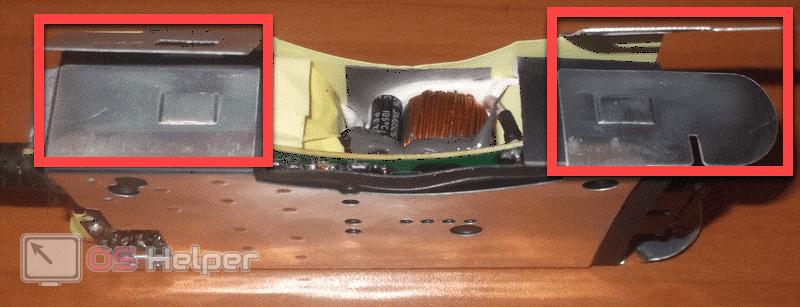
Внимание! Снимать всю нижнюю часть всё равно придётся, если проблема окажется в повреждении шнура.
Теперь нужно осмотреть плату. Две возможные неисправности приведены в списке ниже:
- Повреждены резисторы. Определить это можно по тому признаку, что кабель и все остальные элементы исправны, но при этом блок не выполняет возложенные на него задачи. Исправить проблему можно только при наличии знаний.
- Повреждён провод. Если на шнуре видны явные повреждения, его нужно заменить при помощи паяльника и припоя.

Рекомендуется проверять работоспособность устройства при помощи мультиметра. Делать это нужно до того, как блок будет собран обратно.

Внимание! Потемнения или участки, на которых плата пожелтела, не говорят о повреждении – подобные изменения вызваны воздействием температуры.
Склейка
После выявления и устранения проблемы нужно склеить корпус обратно. Клеить придётся потому, что на ноутбучных блоках редко присутствуют специальные крепления. Последовательность действий такова:
- Возвращаем защитные металлические держатели на место.
- Устанавливаем плату и продеваем провода в отведённые под них разъёмы.
- Закрываем корпус до появления щелчков.
- При помощи клея проклеиваем корпус по линии соединения двух его частей.

Если блок был оснащён ремешком, то его обязательно нужно установить на место.
Внутренний блок
Получить доступ к блоку питания, встроенному в корпус ноутбука, несколько сложнее, чем к внешнему элементу.
Последовательность действий выглядит следующим образом:
- Разбираем ноутбук, чтобы получить доступ к материнской плате.
- Отключаем от платы соответствующий шлейф адаптера питания, а также все дополнительные (их может быть ещё 2-3, они меньше, чем основной).
- С помощью отвёртки выкручиваем винты, крепящие разъём к корпусу.
- Извлекаем плату, стараясь не повредить её. При необходимости откручиваем разъёмы, мешающие работать.

Внимание! При выполнении работ с разъёмом нужно проявлять особую осторожность, поскольку неверные действия могут привести к поломке ноутбука.
Видеоинструкция
Посмотрите это видео – в нем всё продемонстрировано более наглядно.
Заключение
Аккуратность и точное следование инструкции позволят вам быстро выявить причину неисправности блока питания и решить возникшую проблему.
Как разобрать ноутбук HP
Автор: rf-webmaestro · Опубликовано 05.02.2019 · Обновлено 08.02.2019
Ноутбук – это незаменимое устройство, которое является переносным персональным компьютером. Люди, много работающие за ПК и вынуждены в силу рода своей деятельности постоянно передвигаться, не мыслят себя без такого устройства. Но зачастую из-за плотности конструкции такой девайс ломается или забивается пылью. Это приводит к необходимости чистки, а значит, разборки корпуса. Именно сегодня мы как раз и поговорим о том, как правильно разобрать ноутбук HP.
Все что нам понадобится, выглядит следующим образом:
- Подготовить рабочее место и необходимые инструменты.
- Произвести разборку, следуя приведенной пошаговой инструкции.
- Заменить поврежденные части или очистить ПК от пыли.
- Аккуратно собрать корпус в обратной последовательности.
- В конце концов мы можете просто посмотреть видеоинструкцию.
Как разобрать ноутбук Hewlett-Packard
Сама разборка состоит из нескольких этапов, каждый из которых мы последовательно и тщательно рассмотрим. Ведь достаточно нам сделать один неверный шаг или неосторожное движение и гаджет будет непоправимо поврежден. Поэтому внимательно относитесь к тому, что мы напишем ниже.
Также для того чтобы устройство экономило заряд батареи и лишний раз не тянуло в себя пыль, мы рекомендуем прочесть статью о том, как настроить спящий режим на ноутбуке.
Необходимые инструменты и рабочее место
В первую очередь нам нужно подготовить место, которое будет использоваться для разборки ПК. Подойдет любой стол, очищенный от посторонних предметов. Также подготовьте место, куда будут слаживаться все винтики и другой крепеж. Дело в том, что болтики могут быть разной длины и диаметра и собрать их «наугад» уже не выйдет. Поэтому тщательно запоминайте, в какой последовательности и откуда, был снят тот или иной элемент.

Для удобства, и, если позволяет возможность, все наши действия можно записывать на видео. В последствии это позволит посмотреть, что откуда было снято, и установить все детали на свои места. Причем для этого необязательно использовать штатив и видеокамеру, нам вполне хватит телефона, облокоченного на обычную книжку.
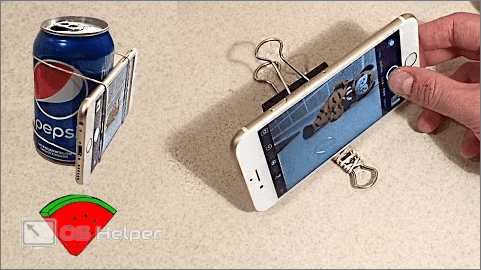
Второй важный момент – это инструменты, которые чаще всего просто ограничиваются отверткой. Правда, бывают такие отвертки разными, это может быть крестик, снежинка или просто ровная плоскость. Подобрать нужный инструмент очень просто, взглянув на шляпку крепежей, с которыми придется работать.

Для того чтобы проблем с подбором не возникало, можно просто приобрести универсальный набор, стоит который очень недорого. Например, изображенный ниже экземпляр обошелся нам в 50 р.

Такой комплект позволяет без труда справляться с любыми винтами, будь то компьютер, телефон или ноутбук HP.
Подготовка к разборке
Подготовка к разборке ноутбука марки HP или Hewlett-Packard – тоже немаловажный этап нашей затеи. Вы должны освободить рабочее место от всего лишнего, обеспечить, чтобы в процессе разборки вас никто не отвлекал и, положив девайс перед собой, удобно сесть напротив него.
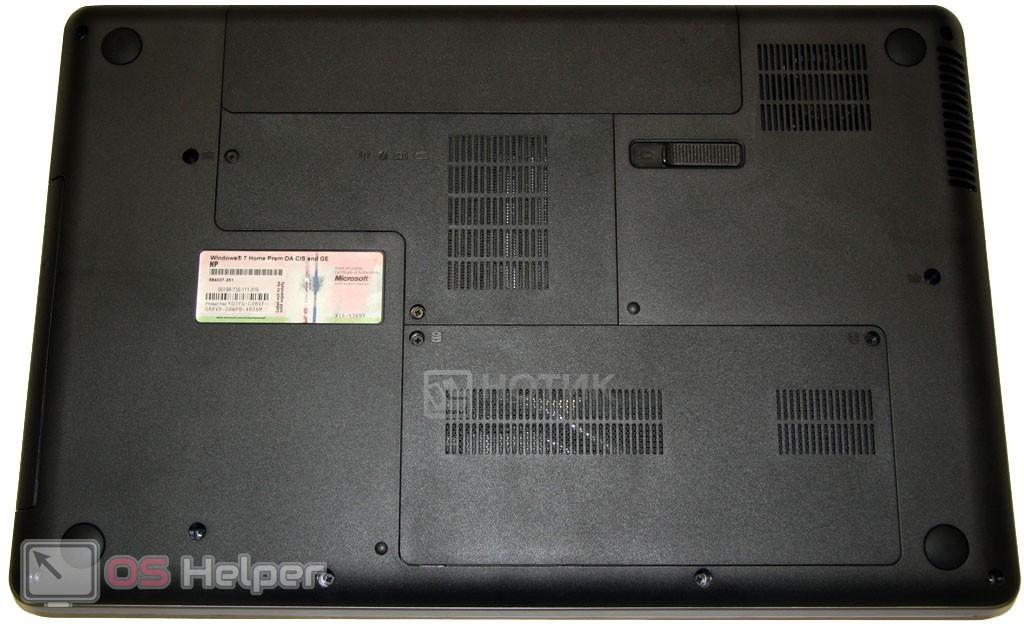
Полная разборка, показанная ниже, приведена на примере компьютера HP Pavilion G6, а конкретно модели 1261er. Однако, по такому же принципу вы сможете разобрать и любые другие устройства, включая, HP 15 r098sr, rtl8723be, Pavilion DV6, G7 series, Probook 4510s, ProtectSmart, G62, Envy 6, M6, Tpn C125, 250 G4, r098sr, HQ Tre 71025, Probook 4510s, 4515s, db0337ur и т. д.
После того как все приготовления подошли к концу, можно переходить непосредственно и к разборке самого ноутбука HP.
Разборка ноутбука HP и его чистка
Рассматриваемое нами устройство – это ПК, который был залит чаем, причем с сахаром. В результате произошло короткое замыкание, выведшее машину из строя. Модель следует разобрать и очистить плату и контакты от токопроводящего налета. Точно так же вы сможете избавиться и от обычной пыли на работающем гаджете.
- Первое, что нужно сделать, это открутить болты, крепящие малую крышку. Причем вывинчивать их необходимо не до конца, а только до тех пор, пока они не начнут свободно проворачиваться. Когда крепления будут ослаблены, просто стягиваем крышку аккуратно на себя. Затем переводим защелку аккумулятора в позицию, обозначенную стрелкой, и извлекаем батарею.
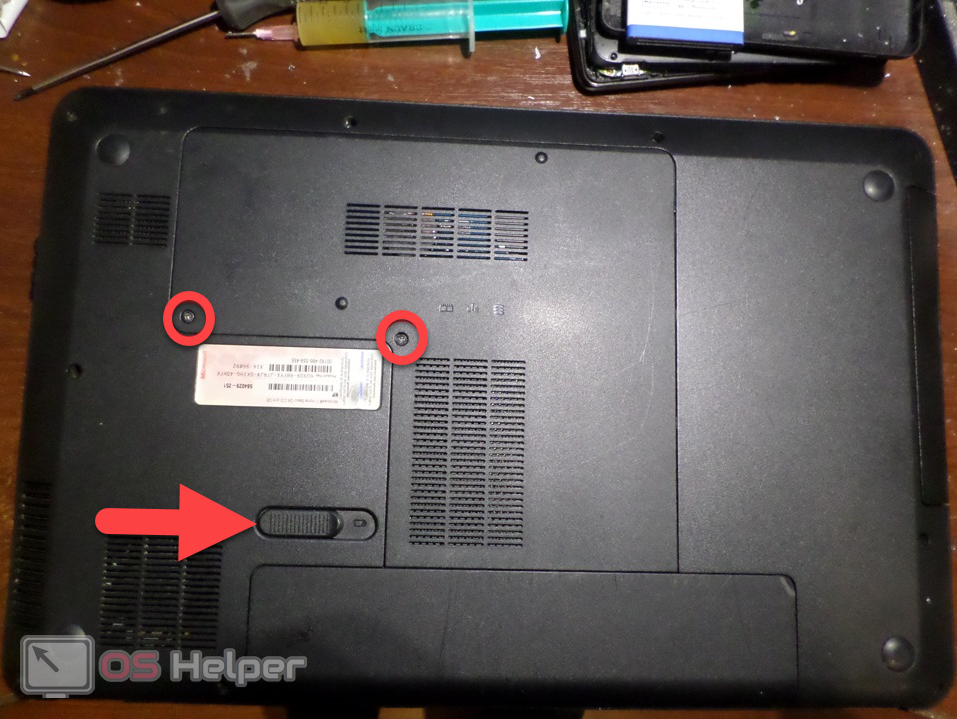
- Далее откручиваем винт, обозначенный цифрой «1», и извлекаем привод оптических дисков, потянув его на себя. Естественно, если он присутствует. Затем поочередно откручиваем се болтики, крепящие корпус. Зеленым кружочком помечен элемент, крепящий клавиатуру. Его тоже необходимо извлечь.

Вы можете расположит извлеченные винты на столе в том порядке, в котором они были выкручены, это даст возможность установить каждый крепеж ноутбука HP на свое место.
- Аккуратно снимаем шлейф подключения винчестера, отсоединив его от материнской платы. Для этого нужно повернуть защелку фиксатора. Точно так же отсоединяем и модуль Wi-Fi. Далее переворачиваем устройство и начинаем снимать клавиатуру. Для этого аккуратно поддеваем защелки тонкой отверткой, направляя сам модуль клавиатуры вверх.
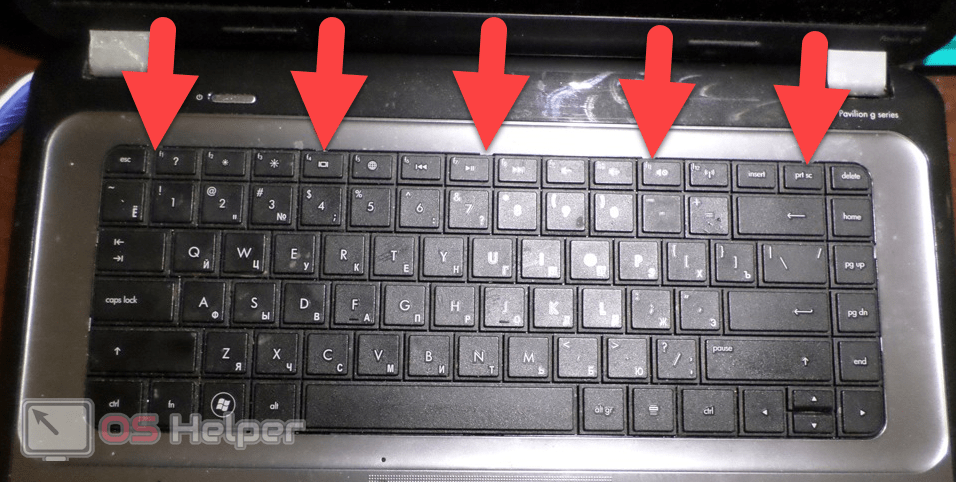
Будьте предельно осторожны, клавиатура в ноутбуке HP, который нам нужно разобрать, присоединена к плате тонким шлейфом, который тоже следует аккуратно отсоединить.
- Откручиваем оба болтика, обозначенные красным и снимаем все шлейфы, помеченные желтыми рамками. Нежно снимаем верхнюю крышку и видим перед собой оголенную материнскую плату.

- Отсоединяем все оставшиеся шлейфы и откручиваем последний винт в левом нижнем углу материнской платы ноутбука HP. Когда это будет сделано, осторожно вынимаем и саму плату.


- Дальше события могут развиваться по нескольким сценариям. Если вам нужно очистить компьютер HP от пыли, мы расскажем, как это сделать, если отремонтировать что-то и поменять какую-либо деталь, инструкция тоже подойдет. Сначала переворачиваем материнскую плату вентилятором вверх. Затем откручиваем все крепежи, которые крепят сам кулер и трубки охлаждения к чипам и процессору. Аккуратно извлекаем деталь. Для отсоединения питания кулера нам придется извлечь штекер, обозначенный красным кружочком.

Внимание: перед тем как приступить к демонтажу частей ноутбука HP, желательно «слить» статический заряд со своего тела. Для этого достаточно прикоснуться обеими руками к металлическим трубам отопления. Также не рекомендуется использовать простилку из шелка и других подобных тканей, способных вызвать накопление статики.
- Наверняка вы увидите, что термопаста «задубела» и уже не может справляться со своими обязанностями – передавать тепло от процессора к системе охлаждения. Это тоже является причиной перегрева и повышенной частоты вращения кулера.


- Очищаем поверхность радиатора и чипов от остатков термопасты так, чтобы не повредить их. Микросхема должна быть полностью чистой и протертой от жира.

- Чтобы снять сам вентилятор нам понадобится выкрутить 2 болтика, обозначенных красными кружочками, и отогнуть 2 фиксатора, показанных стрелками.

- Теперь все радиаторы, лопасти вентилятора и другие поверхности нужно тщательно очистить от загрязнения. Для этого подойдет кисточка или груша, которой можно дуть и удалять мусор из самых труднодоступных мест. Соответственно, нужно пройтись кисточкой и по самой плате, чтобы очистить ее от пыли и другого мусора.



- Сами вентиляторы, вращаясь, греются. Из-за этого смазка густеет и теряет свои свойства. Разбираем вентилятор и на его вал капаем каплю масла. Следует отметить, что существуют кулеры, которые разобрать невозможно. Также есть модели, которые нужно раскрывать принудительно, срывая часть пластика, а потом клеить. Но так или иначе, если пропеллер начал «выть» его требуется либо заменить, либо смазать. Использовать лучше всего масло для швейных машин.

- Нам нужно собрать вентилятор и прикрутить его к радиатору с трубками. Однако, перед этим небольшое пояснение:
Кроме процессора на плате ноутбука HP есть северный и южный мосты, которые тоже охлаждаются. В них чаще всего применяются прокладки из резины для отвода тепла. С течением времени они высыхают и начинают плохо справляться со своей задачей. Соответственно, подлежат замене.
Если такие же резинки найти не получится, можно заменить их несколькими слоями медной или алюминиевой фольги. Аккуратно вырежьте несколько квадратиков по форме радиатора и, положив их друг на друга, установите под радиатор. Также можно смазать конструкцию термопастой обеих сторон.
Кстати, на термопасте экономить категорически не рекомендуем. Именно от ее качества будет зависеть эффективность охлаждения вашего ноутбука HP, долговечность и его уровень шума. Так что покупайте проверенную термопасту, не боясь заплатить лишние 50 рублей.
- Продолжаем. Нанесите немного термопасты на кристалл центрального процессора вашей модели HP. Слишком большое количество пасты наносить не следует. При усадке радиатора она вылезет и вымажет плату рядом с ЦП. Сделайте это примерно так, как показано на рисунке.

- Затем при помощи пластинки, можно взять платежную карту, разравниваем нашу термопасту равномерным тонким слоем. Точно так, как это показано на фото ниже.

Также нужно тщательно очистить клавиатуру, продув ее резиновой грушей с обеих сторон. Когда наш ноутбук HP будет почищен от пыли, его можно собирать.
Не забудьте и о модулях оперативной памяти. Извлеките их, отодвинув защелки, и аккуратно протрите контакты канцлерской резинки, а с поверхности платы сдуйте пыль грушей.
Как разобрать блок питания ноутбука HP
События по разборке зарядного устройства рассматриваемых нами ноутбуков, могут понадобиться исключительно при его ремонте. Блок может быть собран на клее и защелках или скручен винтами.
В первом случае аккуратно рассоедините половинки корпуса, а во втором предварительно раскручиваем их. В результате вы получите доступ к внутренностям для ремонта.
Сборка устройства
Итак, как разобрать устройство марки HP мы с вами выяснили, теперь давайте поговорим, как сделать противоположное и собрать корпус. Для этого вам придется сделать все то же самое, но уже в обратном порядке.
- Прикручиваем термотрубки вместе с вентилятором к нашей материнской плате и устанавливаем ее на свое место.
- Присоединяем все шлейфы и фиксируем материнскую плату HP.
- Вставляем оперативную память до характерного щелчка.
- Ставим верхнюю крышку и прикручиваем ее. Также одеваем дополнительные шлейфы.
- Вставляем шлейф клавиатуры и прищелкиваем ее на свое место.
- Устанавливаем заднюю крышку ноутбука HP и прикручиваем ее.
- Одеваем Wi-Fi-адаптер и вставляем привод оптических дисков.
- Закрываем дополнительную крышку и фиксируем ее винтами.
Мелкие нюансы мы рассматривать не станем, так как процесс был подробно описан при разборке ноутбука.
Меры профилактики
Ниже вас ждут несколько советов, о том, что нужно сделать, чтобы ваш ноутбук HP максимально долго не пришлось разбирать в дальнейшем:
- Не используйте устройство в пыльных помещениях.
- Не ставьте ноутбук на колени, одеяло, мягкую мебель. Так как слоты для забора воздуха расположены снизу, машина втягивает в себя всю пыль, которую вы не успели вытащить пылесосом.
- Ни в коем случае не проливайте на клавиатуру воду. Лучше всего держать чашку с вашим чаем или кофе в стороне.
- Следите за показателями температуры. Для этого подойдет, например, программа AIDA64.
- Иногда лучше прибегнуть к продувке корпуса грушей, не разбирая его. Для этого просто направьте поток воздуха в решетку радиатора сбоку и снизу.
Видеоинструкия
На этом мы заканчиваем нашу пошаговую инструкцию и в завершение рекомендуем посмотреть видео, в котором автор подробно описывает, как разобрать переносной ПК модели HP.
Заключение
Теперь вы точно знаете, как разобрать ноутбук HP. Настал черед самостоятельно приступать к практике. Если же после прочитанного у вас остались какие-либо вопросы, рекомендуем задавать их в комментариях. Мы же в свою очередь обязуемся быстро отвечать каждому обратившемуся к нам за помощью пользователю.
Как разобрать блок питания ноутбука?

Блок питания ноутбука способен обеспечить бесперебойную работу лэптопа при отсутствии батареи либо при её полной разрядке. Также с его помощью можно зарядить аккумулятор, тем самым дать возможность работы ноутбука автономно – без применения электрической сети. Иногда случается так, что блок питания выходит из строя, перед пользователем встаёт вопрос – возможен ли самостоятельный ремонт устройства или придётся купить новое? Приобретение нового устройства обойдётся «в копеечку», поэтому для начала стоит попытаться самостоятельно отремонтировать устройство.
Как разобрать зарядное устройство от ноутбука
Прежде чем приступить к ремонту, необходимо установить причину неисправности и её местонахождение. Для определения неисправности от пользователя, скорее всего, потребуется проникновение в «сердце» блока питания. Перед тем как открыть блок питания ноутбука, лучше ознакомиться с советами специалистов, так как этот процесс может отличаться для различных моделей.
Устройство малогабаритного аккумулятора для ноутбука довольно простое. Если, по вашему мнению, причина отсутствия зарядки кроется в неисправности адаптера, то проверить этот вариант можно посредством специальной программы. Наиболее частыми причинами выхода из строя блока питания являются:
- повреждение гнезда;
- скачки напряжения;
- перелом шнура.
Инструменты для работы
Для работы потребуется набор нехитрых инструментов:
- нож, скальпель либо другой подобный инструмент для вскрытия корпуса блока;
- отвёртки;
- паяльник с припоем;
- салфетки, марля либо другая ткань;
- клей и шприц;
- бензин либо другой растворитель (необязательно). По мнению ряда специалистов, эти средства значительно упрощают вскрытие блока питания.
Как вскрыть внутренний блок питания ноутбука
Получить доступ к внутреннему адаптеру питания значительно сложнее, чем к внешнему. Причина кроется в необходимости вскрытия корпуса ноутбука.
Снятие нижней панели
Все известные модели ноутбуков разбираются примерно одинаково, то есть имеют идентичное внутреннее устройство и агрегаты, требующие демонтажа.
Важно. Стоит запомнить, что самостоятельное снятие нижней панели устройства лишает пользователя права на гарантийное обслуживание, то есть если ноутбук ещё на гарантии, то лучше для ремонта отдать его в сервисный центр.
Основной объём работы сводится к откручиванию большого количества крепёжных винтов. Чтобы не перепутать и не растерять винты лучше заранее подготовить ёмкость с несколькими отсеками.
Важно. Перед тем,как разобрать ноутбук необходимо обязательно отключить батарею. Если этого не сделать, то появляется риск короткого замыкания, что неизбежно приведёт к дорогостоящему ремонту.
При выполнении работ необходимо соблюдение следующей последовательности действий:
- демонтаж защитной пластины с оперативной памяти и жёсткого диска;
- демонтаж жёсткого диска, в противном случае он может мешать дальнейшей работе;
- оперативную память можно не демонтировать, а вот от привода придётся избавиться, открутив всего 1 винт;
- далее откручиваются все оставшиеся винты. Необходимо избавиться от всего крепежа, иначе велик риск поломки пластиковых элементов корпуса;
- без лишних проблем демонтируется клавиатура – на стороне, обращённой к экрану, есть специальный отщелкивающийся крепёж, который отщелкивается обычной отвёрткой;
- для полного демонтажа клавиатуры от корпуса необходимо отсоединить шлейф;
- следом за клавиатурой отключаются все оставшиеся шлейфы;
- расстыковка верхней и нижней крышки;
- для демонтажа материнской платы отключаются все шлейфы и откручиваются винты;
- с внутренней стороны корпуса могут находиться шлейфы питания — они также отключаются.

Отключение платы, диагностика
Для демонтажа разъёма источника питания от «материнки» необходимо выполнить:
- посредством отвёртки открутить винты крепления разъёма к корпусу. Для некоторых моделей изначально проще будет демонтировать «соседние» элементы, а затем отключить шлейфы;
- внешне и по размеру платы могут отличаться в зависимости от модели;
- стоит быть осторожным, так как один из винтов фиксации может быть общим с экраном;
- демонтаж разъёма;
- демонтаж фиксатора.
Важно. При самостоятельной диагностике и желании отремонтировать разъём, стоит быть осторожным. При его повреждении велика вероятность проблем с работой всего ноутбука.
Основными причинами неисправности внутреннего блока питания являются скачки напряжения в сети и неосторожное подключение внешних устройств. Самостоятельный ремонт может привести более серьёзным последствиям.
Как разобрать внешнюю зарядку ноутбука
Для внешнего адаптера основной сложностью его разбора является отсутствие крепежа. Причиной является то, что, по мнению производителя, устройство не подлежит ремонту на дому и поэтому оно запаяно изнутри.

Открытие корпуса и извлечение платы
Открыть корпус внешнего адаптера можно посредством отвёртки, ножа либо иного острого предмета. Ряд умельцев перед вскрытием аккуратно через шприц проливают шов бензином, который якобы растворяет пластик и упрощает вскрытие корпуса.
Несильными ударами ладони по ручке отвёртки, вставленной в паз, можно вскрыть адаптер. На некоторых блоках питания есть специальный «ремешок», расположенный на длинной стороне блока – он самостоятельно отсоединится после вскрытия корпуса.
После разделения корпуса на 2 части не составит труда обнаружить аккумулятор. Его следует осмотреть на наличие механических повреждений. Если их не выявлено, то стоит переходить к плате, которая аккуратно извлекается из корпуса.

Достаём и разбираем плату
Плата из корпуса извлекается аккуратно, она не крепится к корпусу, поэтому лучше постараться сохранить её в первозданном виде. Теперь стоит заняться поиском неисправности.

Осмотр платы и запайка
После внешнего осмотра платы и при отсутствии видимых повреждений нужно замерить напряжение на выходе из платы. При соответствии выходного напряжения потребуется снять корпус из металла, отпаяв его от платы. Аккуратно разрезается ограничитель штекера, обрезаются лишние элементы проводов. Целые части провода паяются к разъёму,
Корпус адаптера питания сажается на клей – он снова исправен. При осторожной разборке корпус будет не повреждённым.
Важно Для ремонта более серьёзных неисправностей блока питания ноутбука потребуется ряд профессиональных приборов, таких как осциллограф, тестер и т. д. Поэтому серьёзные ремонтные работы лучше доверить профессионалам, имеющим в своём «арсенале» необходимое оборудование.












